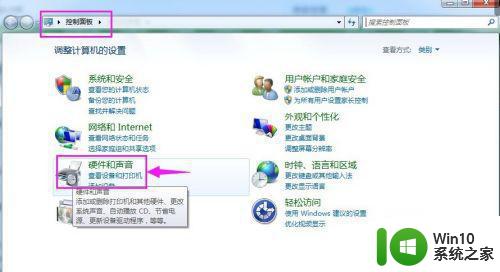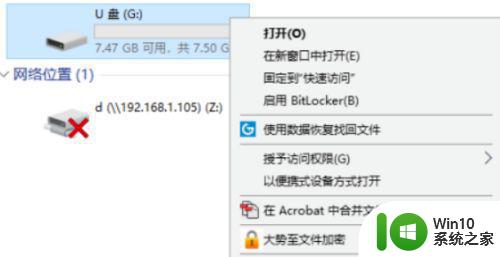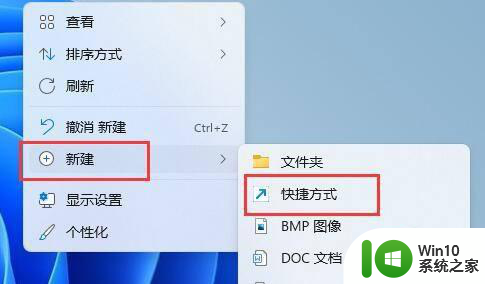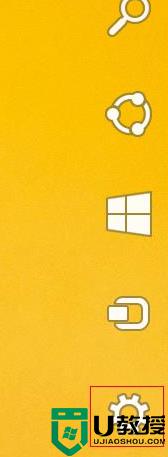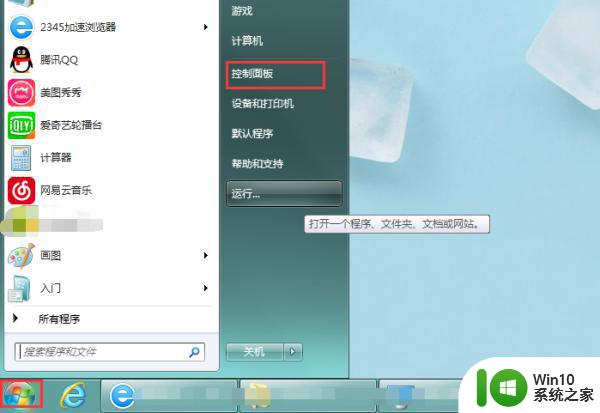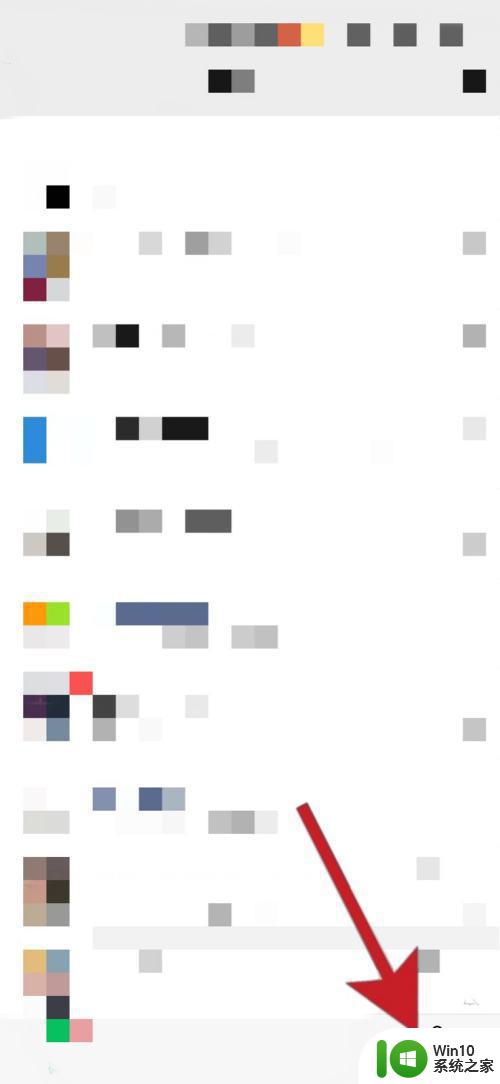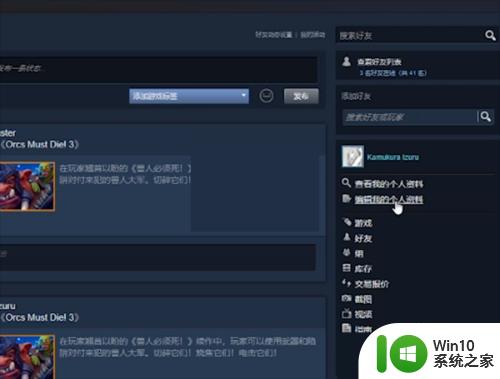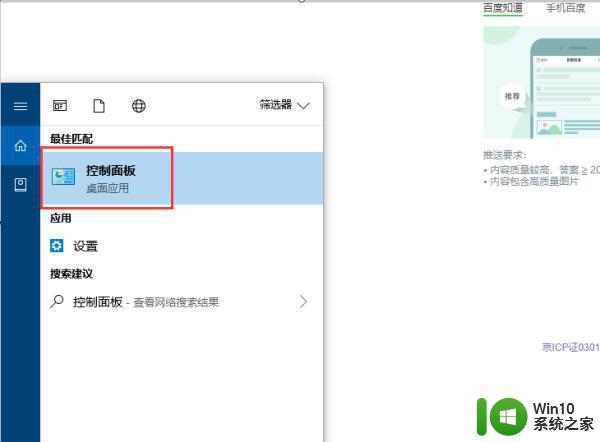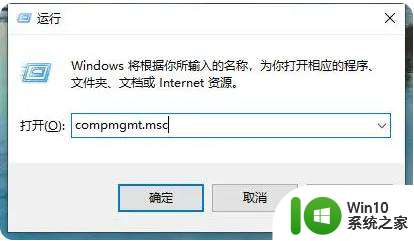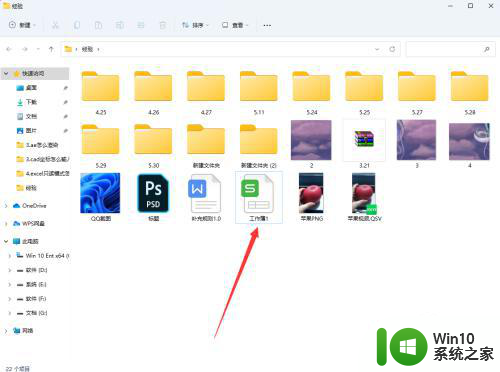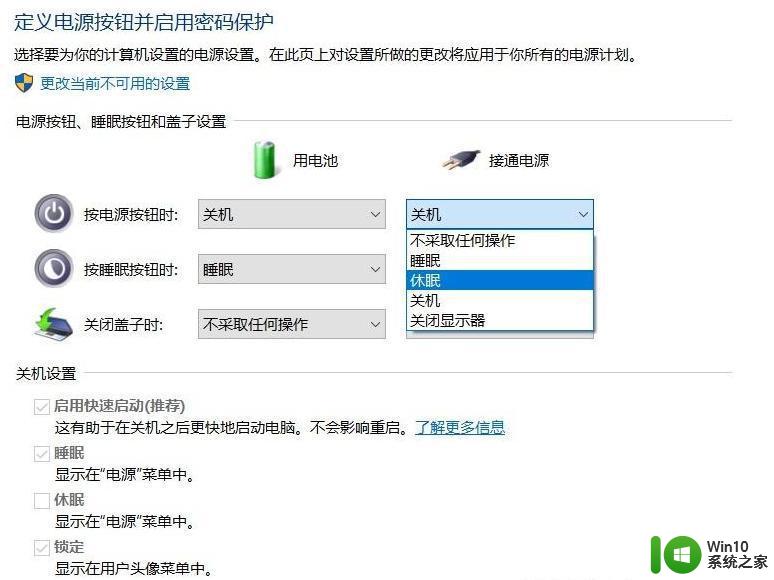电脑如何取消休眠状态 电脑休眠状态如何取消
更新时间:2023-12-24 12:11:47作者:xiaoliu
电脑的休眠状态是一种省电模式,它使电脑进入一种低功耗状态,以便在不使用时节约能源,有时我们可能需要立即恢复电脑的工作状态,而不必等待它自动唤醒。如何取消电脑的休眠状态呢?在本文中我们将介绍几种简便的方法来取消电脑的休眠状态,以便您能够更加高效地使用您的电脑。
具体方法:
1、在开始菜单中找到并点击控制面板;
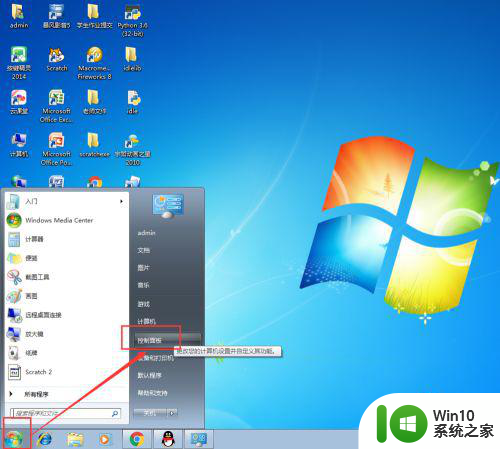
2、在打开的控制面板里点击系统和安全;
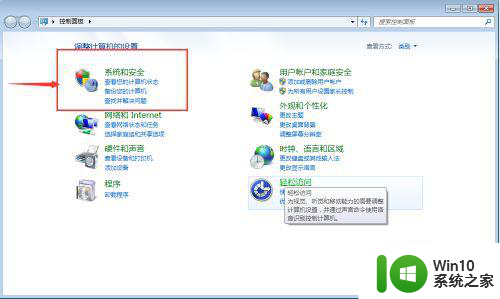
3、找到并点击电源选项;
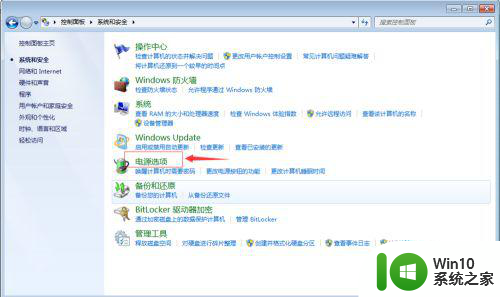
4、点击更改计算机睡眠时间;
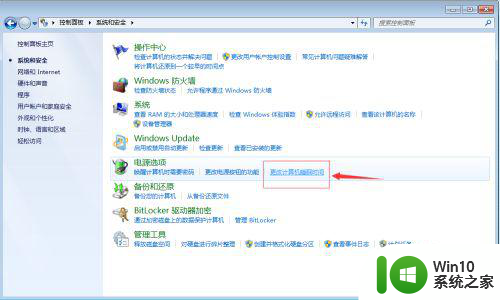
5、目前的设置是10分钟不用电脑就关闭显示器;
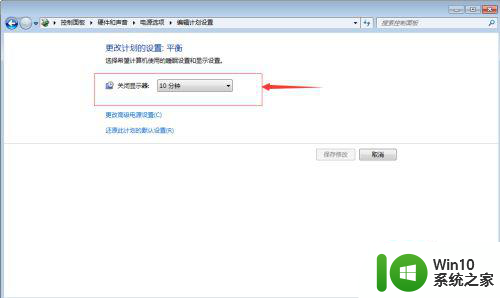
6、点击时间右边的下拉箭头,打开可供选择的设置时间,选择从不;
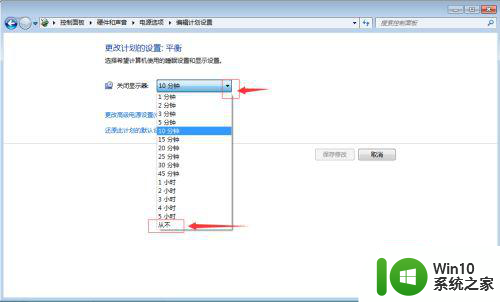
7、点击保存修改;
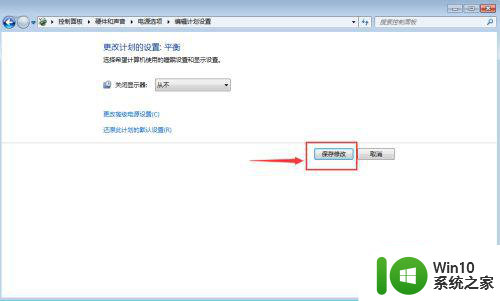
8、设置成功,电脑的休眠状态就取消了。
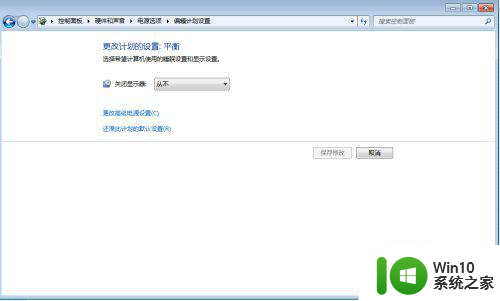
以上就是关于电脑如何取消休眠状态的全部内容,如果有遇到相同情况的用户,可以按照小编的方法来解决。